Номер формата в объединении текста с привязанным номером в Microsoft Excel
_Если нам нужно объединить две или более строк вместе и отформатировать их, нам нужно использовать символ «&» вместе с функцией текста в Microsoft Excel. _
Давайте посмотрим, как мы можем отформатировать число без десятичных знаков с разделителем тысяч и объединить его с текстом. Мы используем текстовую функцию Excel для объединения числа и текста с форматированием.
У нас есть текст в ячейке A1 «Вы все еще задолжали сумму», ячейка A2 содержит число 5434, а ячейка A3 содержит текст «для счета № 2232 от 15.06.2001».
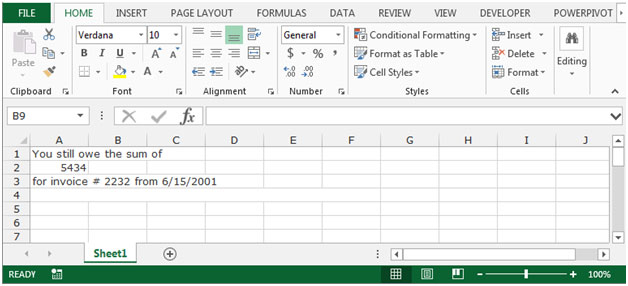
Выполните следующие шаги: —
-
Выделите ячейку A4 и напишите формулу.
A1 & «» & TEXT (A2, «, # 0″) & «» & A3 *, нажмите клавишу ВВОД на клавиатуре.
-
Функция объединит текст и число с предоставленным форматированием.
-
Таким образом, результат следующий: «У вас все еще есть задолженность в размере 5 434 человека по счету № 2232 от 15.06.2001.
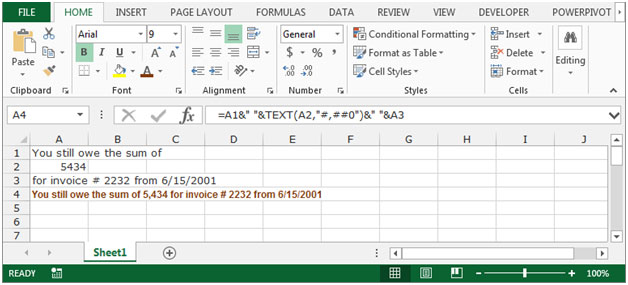
Примечание. Если вы внесете какие-либо изменения в ячейки A1: A3, объединенная строка изменится автоматически.
Теперь мы узнаем, как отформатировать число со знаком тысяч — буквой k.
Давайте использовать тот же пример, что и выше, чтобы понять это. В ячейке A1 указано «Вы все еще задолжали сумму», в ячейке A2 — число 5434, а в ячейке A3 — текст «для счета № 2232 от 15.06.2001».
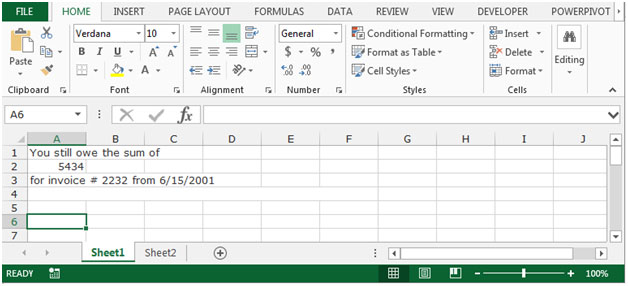
Выполните следующие действия —
-
Выделите ячейку A4 и напишите формулу.
A1 & «» & TEXT (A2, «#, K») & «» & A3 *, нажмите клавишу ВВОД на клавиатуре.
-
Функция объединит текст и число с предоставленным форматированием.
-
Таким образом, результат такой: «У вас все еще есть задолженность в размере 5К по счету № 2232 от 15.06.2001.
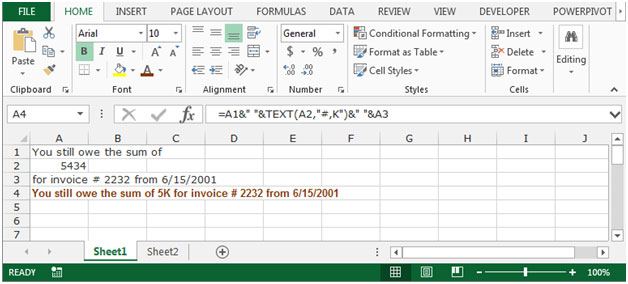
Вот как вы можете комбинировать форматированные числа с текстом в Microsoft Excel.
Если вам понравились наши блоги, поделитесь ими с друзьями на Facebook. А также вы можете подписаться на нас в Twitter и Facebook .
Мы будем рады услышать от вас, дайте нам знать, как мы можем улучшить, дополнить или усовершенствовать нашу работу и сделать ее лучше для вас. Напишите нам на [email protected]